una dintre cele mai bune caracteristici de productivitate pe care le are Android este utilizarea widget-urilor. Acestea vă permit să accesați o aplicație pe care ați instalat-o pe telefon chiar de pe ecranul de pornire. De departe unul dintre cele mai utilizate widget-uri este bara de căutare Google.
în mod normal, veți găsi widget-ul Google Search bar chiar pe ecranul principal cu orice telefon Android pe care îl achiziționați. Dacă l-ați eliminat accidental, iată câteva lucruri pe care le puteți face pentru a restabili bara de căutare Google pe ecranul de pornire al smartphone-ului.
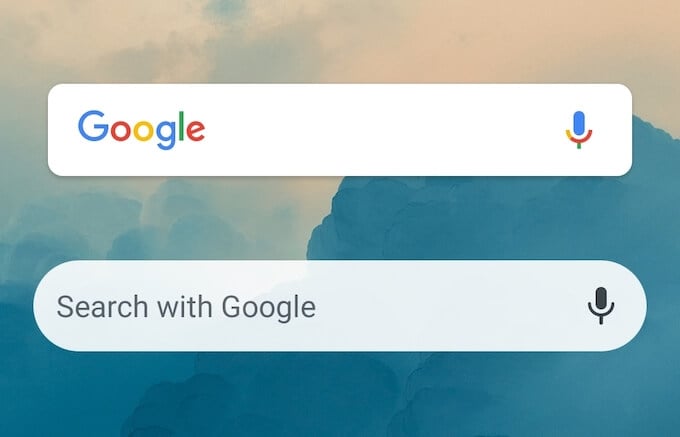
cum se restabilește widgetul Google Search Bar
widgetul Google Search Bar vă permite să căutați pe Google ORICE din ecranul de pornire. Dacă găsiți lipsa barei de căutare Google, este posibil să fi șters accidental widgetul. Pentru a readuce widgetul barei de căutare Google pe ecranul principal, urmați pașii de mai jos.
- du-te la ecranul de start Android.
- găsiți orice spațiu gol, apoi țineți-l apăsat.
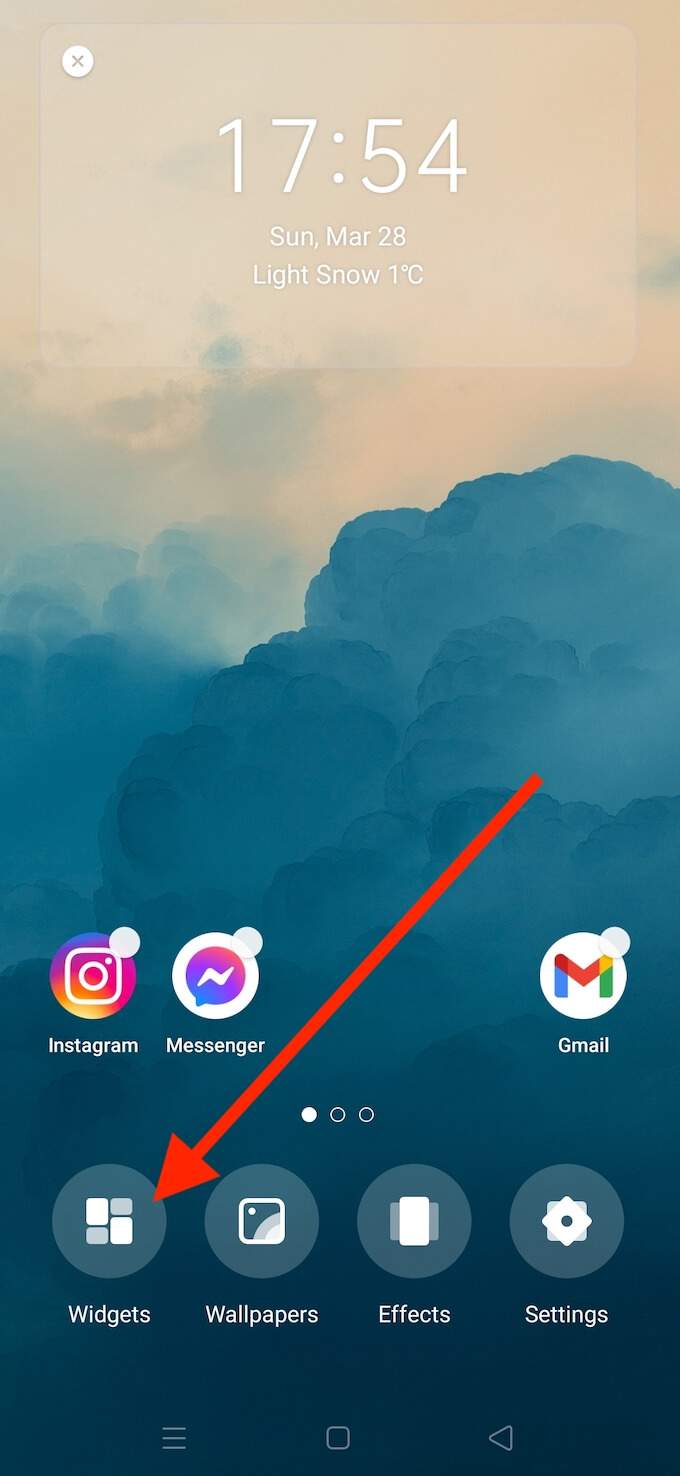
- după ce ecranul de pornire este în modul de editare, selectați widget-uri din meniul din partea de jos a ecranului.
- parcurgeți lista widgeturilor disponibile până găsiți bara de căutare Google.
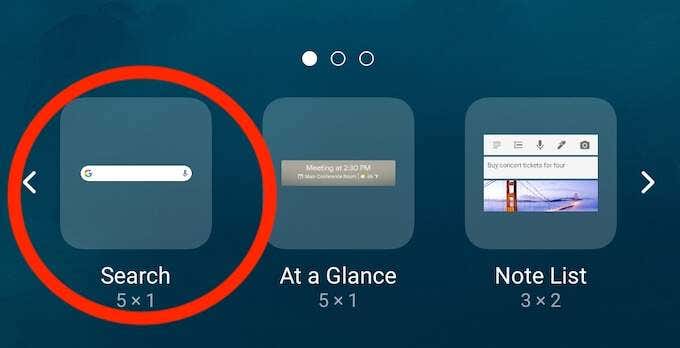
- selectați widgetul barei de căutare Google.
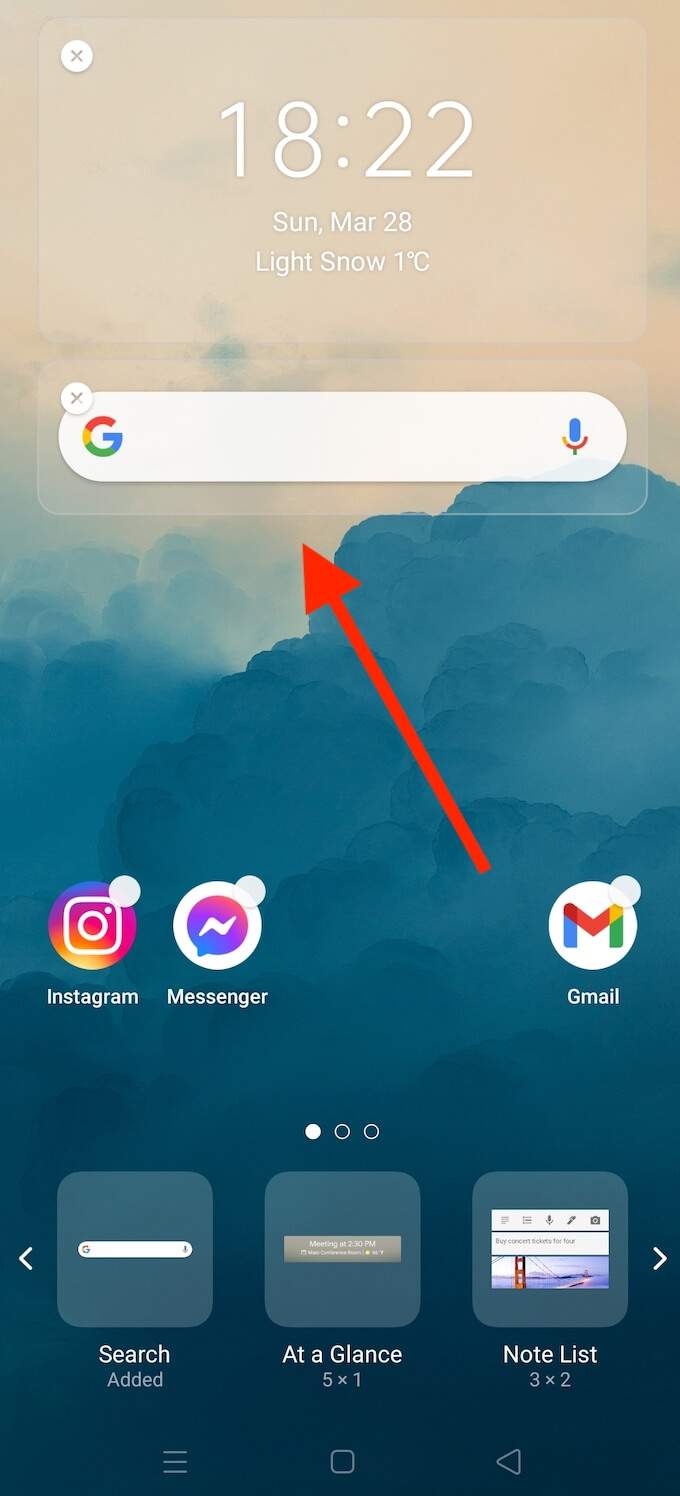
aceasta va plasa bara de căutare Google înapoi pe ecranul de pornire. Puteți să-l glisați și să-l fixați pentru a schimba locația widgetului pe ecran.
cum să readuceți bara de căutare Google cu aplicația Google
dacă nu găsiți bara de căutare Google nu doar pe ecranul de pornire, ci și în lista widgeturilor disponibile, este posibil să fi șters din greșeală aplicația Google de pe telefon. În acest caz, înainte de a readuce bara de căutare Google, trebuie să reinstalați aplicația Google pe smartphone.
pentru a face acest lucru, deschideți aplicația Magazin Google Play și descărcați aplicația Google. Dacă în prezent nu întâmpinați probleme cu Google Play, aceasta ar trebui să se termine în doar câteva minute.
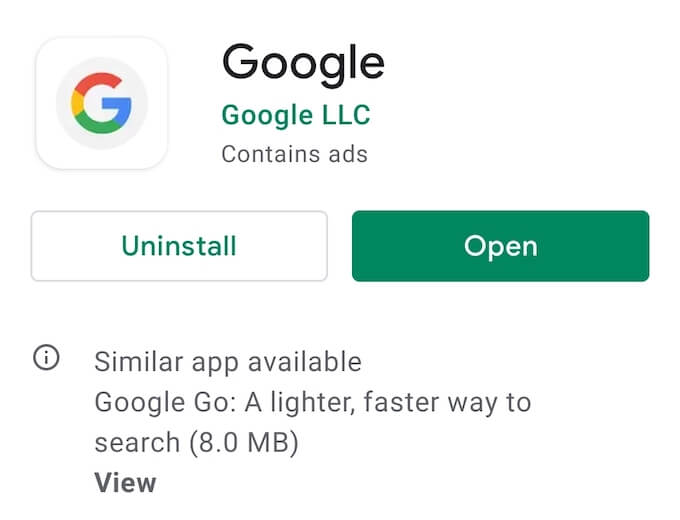
după ce ați reinstalat aplicația Google pe telefon, veți putea accesa widgetul barei de căutare Google în modul de editare al ecranului de pornire. Pentru a readuce widgetul bara de căutare Google pe ecran, urmați calea ecran de pornire > Widgeturi > căutare Google. Apoi, ar trebui să vedeți că bara de căutare Google reapare pe ecranul principal al telefonului.
cum să adăugați bara de căutare Google folosind Chrome
dacă sunteți un fan al browserului Google Chrome, vă recomandăm să utilizați bara de căutare Chrome în locul widgetului implicit al barei de căutare Google. Bara de căutare Chrome funcționează într-un mod similar, cu excepția cazului în care căutați ceva, acesta va deschide browserul și va afișa direct rezultatele căutării în Google Chrome.
înainte de a adăuga bara de căutare Chrome pe ecranul de pornire, asigurați-vă că aveți instalat browserul Google Chrome pe smartphone. În caz contrar, îl puteți descărca și instala din Magazinul Play.
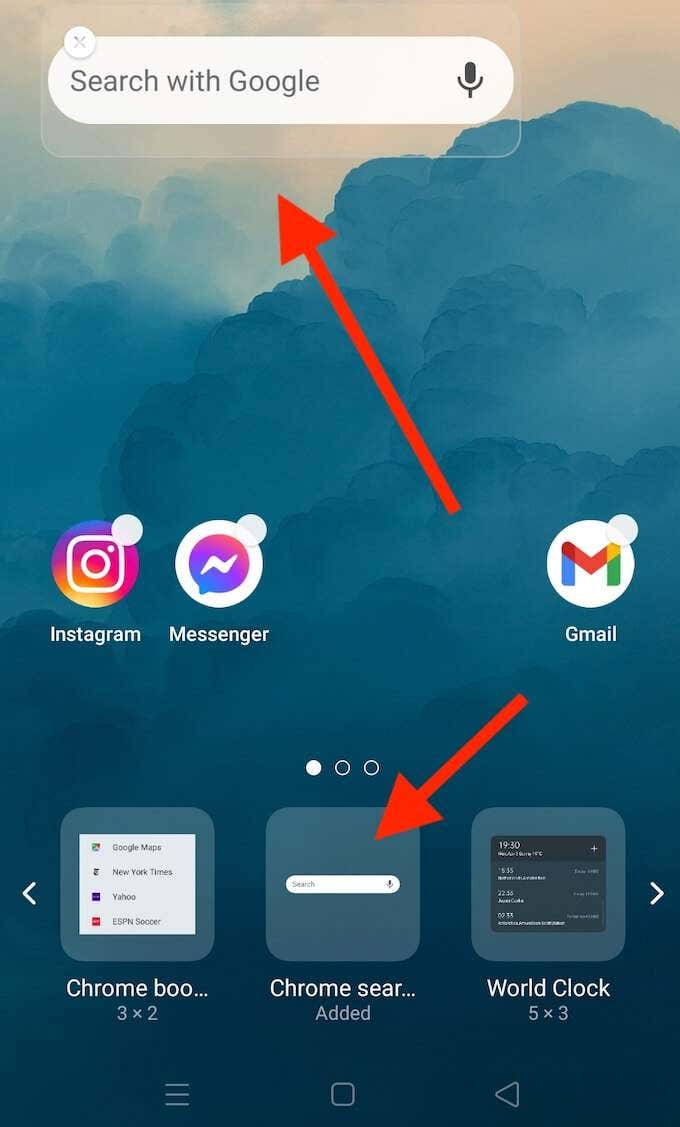
puteți adăuga bara de căutare Chrome pe ecranul de pornire al smartphone-ului dvs. urmând aceiași pași ca în bara de căutare Google.
în ecran principal, atingeți continuu orice spațiu gol pentru a deschide modul de editare. Apoi selectați Widgets și derulați prin lista de widget-uri până găsiți bara de căutare Google Chrome. După ce apare pe ecranul de pornire, puteți edita dimensiunea și poziția widgetului.
cum să personalizați widgetul Google Search Bar
în afară de posibilitatea de a vă deplasa bara de căutare Google și de a modifica dimensiunea acesteia, o puteți personaliza în continuare folosind aplicația Google. Iată câteva lucruri pe care le puteți schimba despre acest widget.
porniți și opriți Google Doodles
Doodles sunt micile mini-jocuri distractive pe care le puteți găsi în Căutarea Google. Sunt minunate pentru a ucide câteva minute între a face sarcini, dar s-ar putea să le găsiți și enervante. Doodle – urile vor apărea uneori în widgetul barei de căutare Google de pe ecranul de pornire al Android-ului.
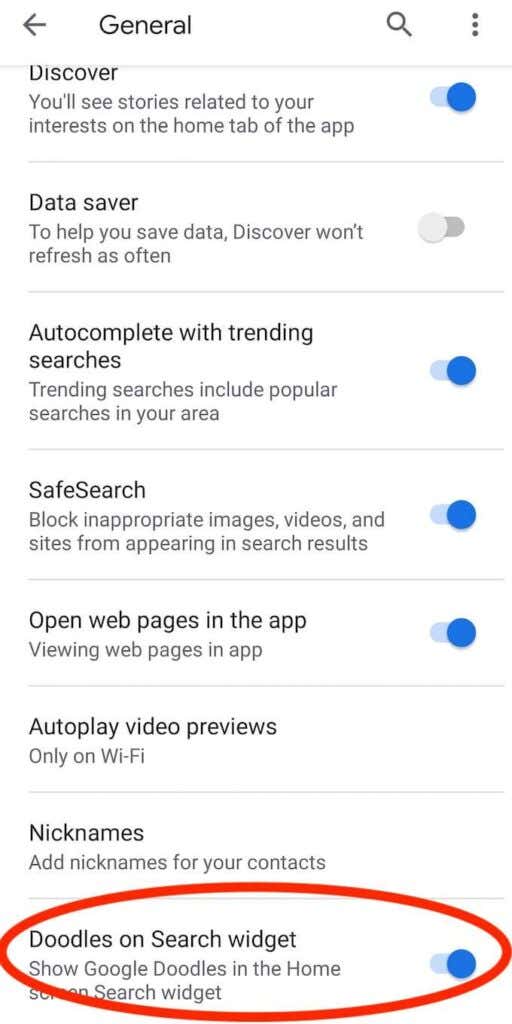
dacă nu doriți să le vedeți, puteți dezactiva această setare în aplicația Google. Deschideți aplicația Google pe telefonul smartphone și urmați calea mai multe setări > > General. Derulați în jos și selectați Doodles pe widget-ul de căutare pentru a le activa sau dezactiva.
Personalizați widgetul barei de căutare
de asemenea, puteți personaliza aspectul widgetului barei de căutare Google și puteți schimba culoarea, partajarea și transparența acestuia în aplicația Google. Puteți chiar să schimbați aspectul logo-ului Google dacă doriți. Pentru a face acest lucru, deschideți aplicația Google și urmați calea mai mult > personalizați widgetul.
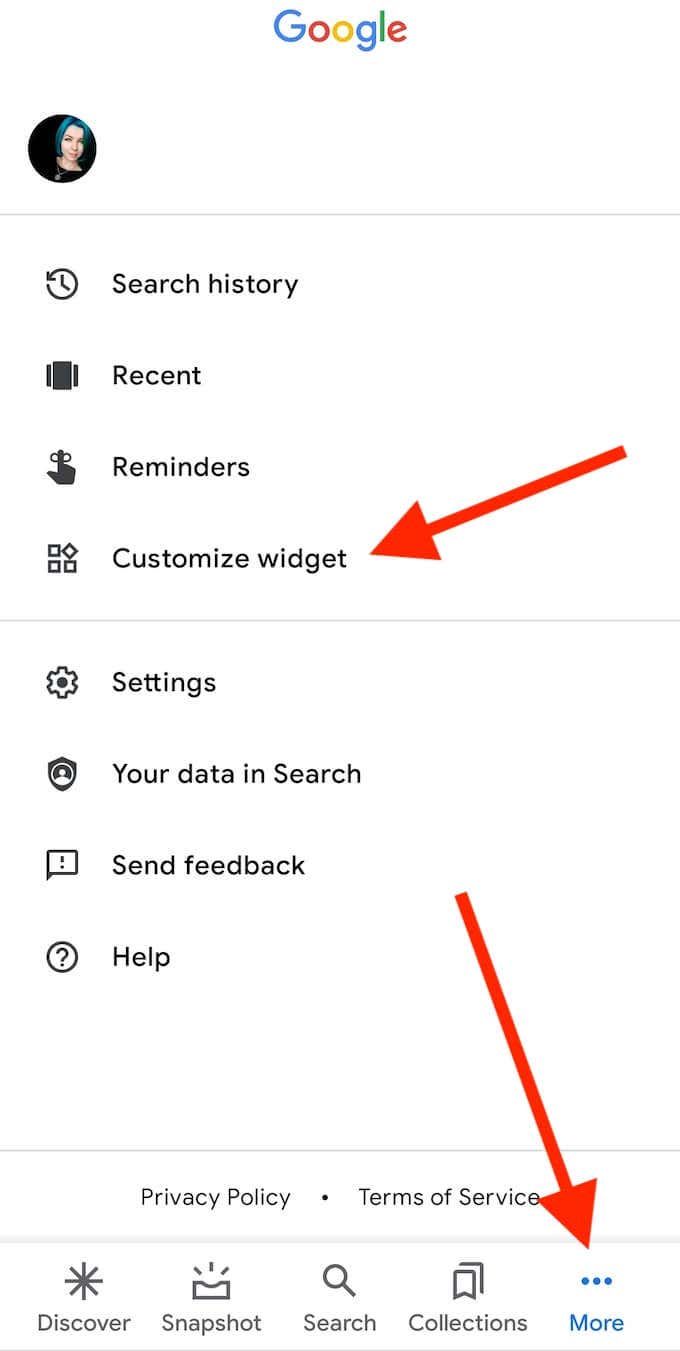
dacă doriți să reveniți la aspectul implicit mai târziu, puteți reseta setările widgetului barei de căutare Google în aceeași secțiune a aplicației Google. Pentru a face acest lucru, sub personalizare widget, selectați Resetare la stilul implicit.
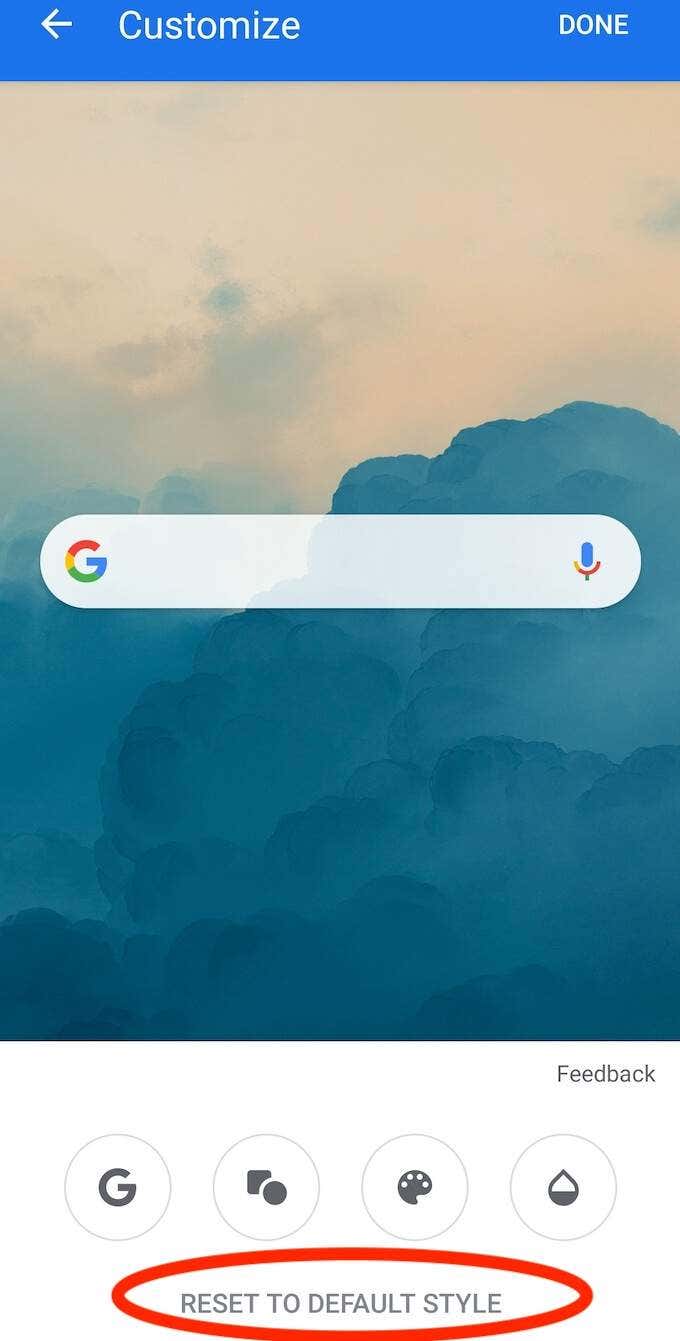
aceasta va reveni la orice modificări anterioare ale widgetului barei de căutare Google și va readuce aspectul implicit.
utilizați Nova Launcher pentru a personaliza bara de căutare Google în continuare
dacă doriți să profitați la maximum de widgetul Google Search bar, puteți utiliza un lansator Android pentru a face acest lucru. Există o mulțime de lansatoare Android excelente care vă pot ajuta să vă personalizați smartphone-ul. Unul dintre ele este Nova Launcher, pe care îl puteți descărca și instala din Play Store.
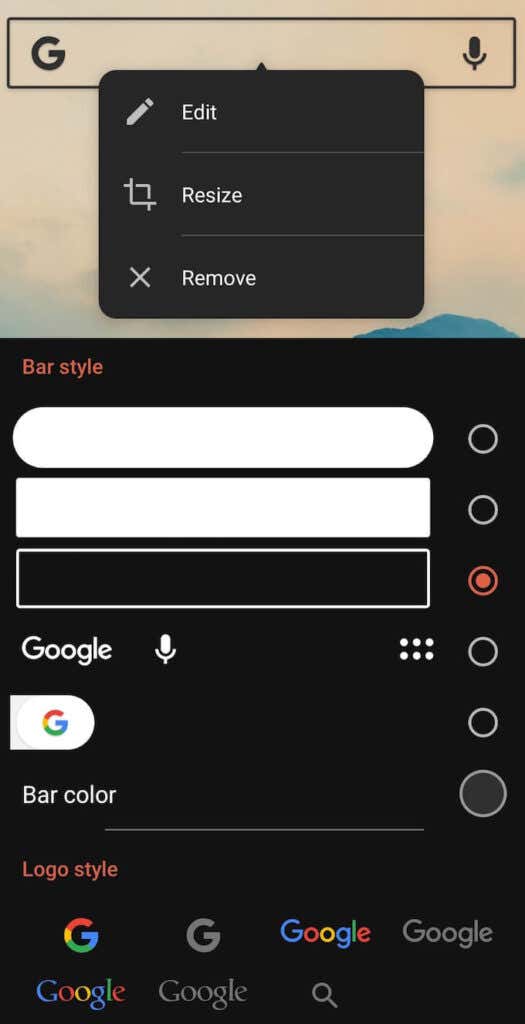
pentru a edita aspectul barei de căutare Google, deschideți Nova Launcher și selectați widgetul barei de căutare. Selectați Editare pentru a personaliza forma, culoarea, stilul logo-ului și chiar conținutul afișat în interiorul widgetului.
aveți nevoie de widgetul Google Search Bar?
unii utilizatori elimină în mod intenționat widgetul barei de căutare Google din ecranul de pornire. Dacă nu o utilizați la fel de des sau credeți că puteți utiliza în schimb aplicația Google Chrome, vă recomandăm să o eliminați și să vă păstrați ecranul de pornire curat și minimalist.